Qt Creator是一款简单实用的跨平台Qt IDE,该软件拥有高级C++代码编辑器,提供了两个集成的可视化编辑器,支持在桌面系统和移动设备中编译和运行QT应用程序,本站提供Qt Creator免费下载,欢迎大家在本站下载。
Qt Creator软件介绍
Qt Creator在功能方面包括项目生成向导、高级的 C++ 代码编辑器、浏览文件及类的工具、集成了 Qt Designer、图形化的 GDB 调试前端,集成 qmake 构建工具等。
Qt Creator是全新的跨平台Qt IDE,可单独使用,也可与 Qt 库和开发工具组成一套完整的SDK. Qt Creator 是专为满足 Qt 开发人员需求而量身定制的跨平台集成开发环境 (IDE)。Qt Creator 可在 Windows、Linux/X11 和 Mac OS X 桌面操作系统上运行,供开发人员针对多个桌面和移动设备平台创建应用程序。
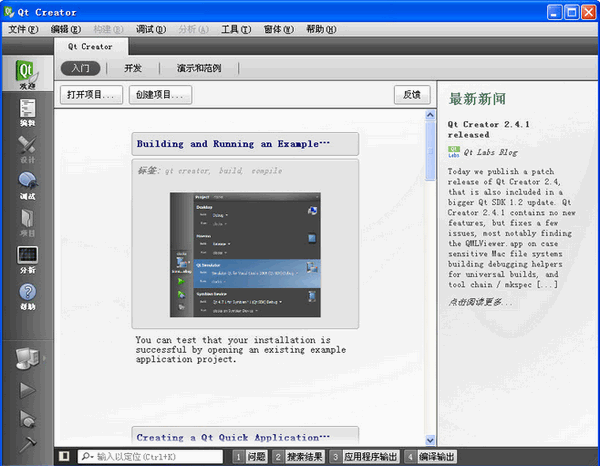
Qt Creator功能介绍
高级 C++ 代码编辑器
项目和生成管理工具
集成的上下文相关的帮助系统
图形化调试器
代码管理和浏览工具
Qt Creator软件特色
复杂代码编辑器
Qt Creator 的高级代码编辑器支持编辑 C++ 和 QML (JavaScript)、上下文相关帮助、代码完成功能、本机代码转化及其他功能。
版本控制
Qt Creator 汇集了最流行的版本控制系统,包括 Git、Subversion、Perforce、CVS 和 Mercurial。
集成用户界面设计器
Qt Creator 提供了两个集成的可视化编辑器:用于通过 Qt widget 生成用户界面的 Qt Designer,以及用于通过 QML 语言开发动态用户界面的 Qt Quick Designer*。
项目和编译管理
无论是导入现有项目还是创建一个全新项目,Qt Creator 都能生成所有必要的文件。包括对 cross-qmake 和 Cmake 的支持。
桌面和移动平台
Qt Creator 支持在桌面系统和移动设备中编译和运行 Qt 应用程序。通过编译设置您可以在目标平台之间快速切换。
Qt Creator安装步骤
1、首先在本站下载Qt Creator软件包,下载完成后得到zip格式的压缩包
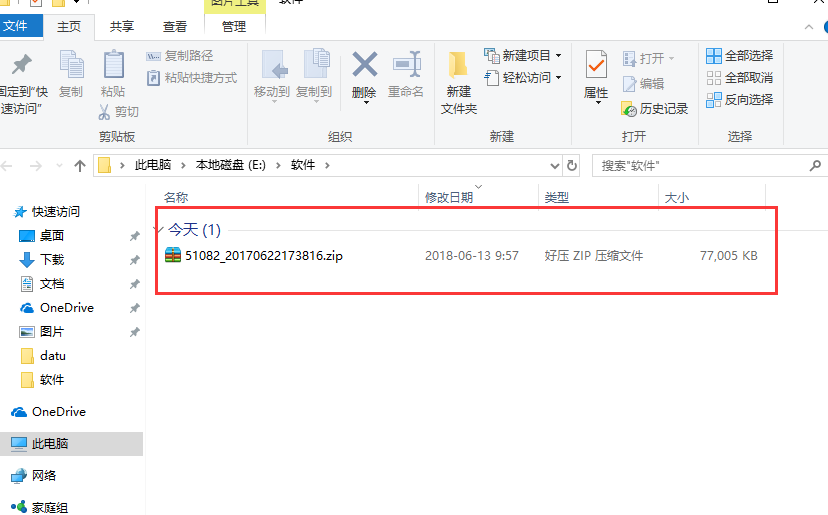
2、鼠标右键点击Qt Creator软件包,选择解压到当前文件夹,得到exe文件
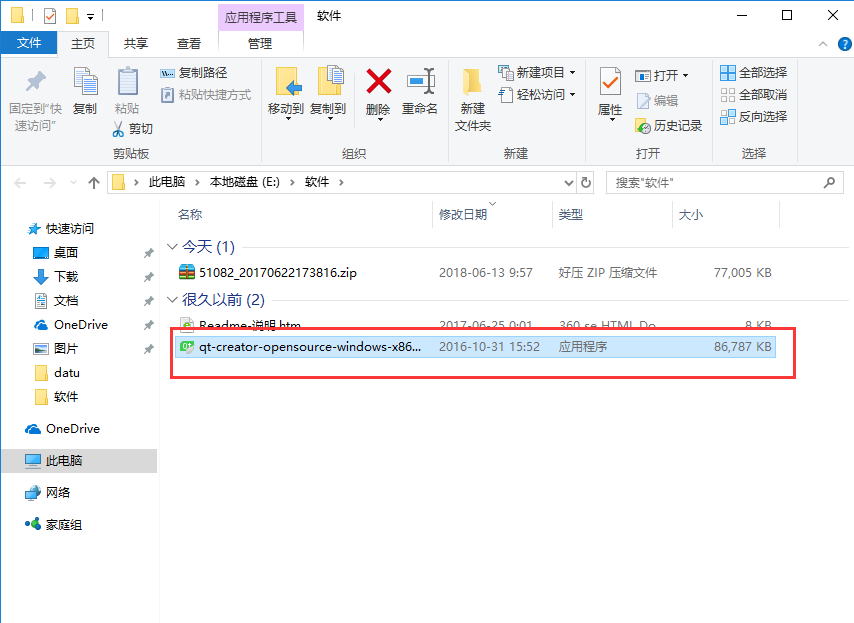
3、双击解压得到的exe文件,进入设置向导界面,点击下一步
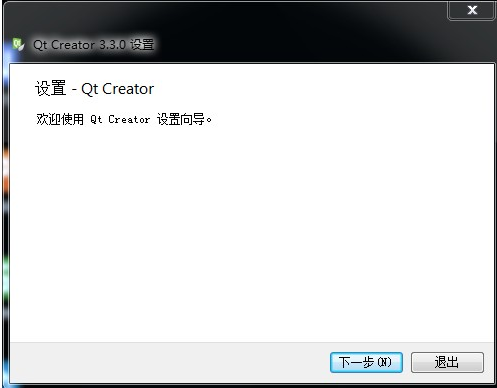
4、进入目录指定界面,可以选择默认安装或者点击浏览自定义安装到合适文件夹
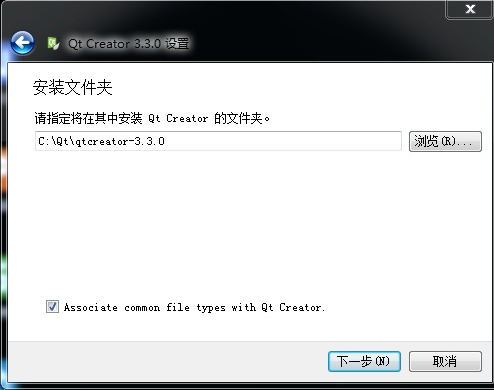
5、进入许可同意界面,选择我接受许可,然后点击“下一步”:
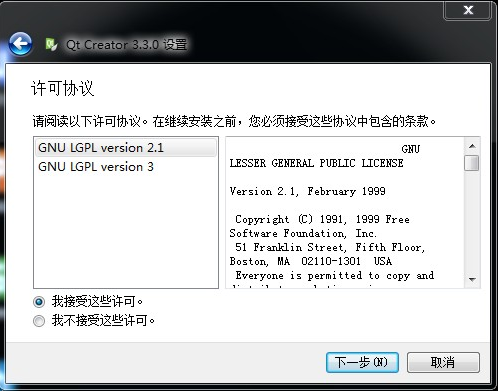
6、进入菜单快捷方式界面,点击“下一步”,
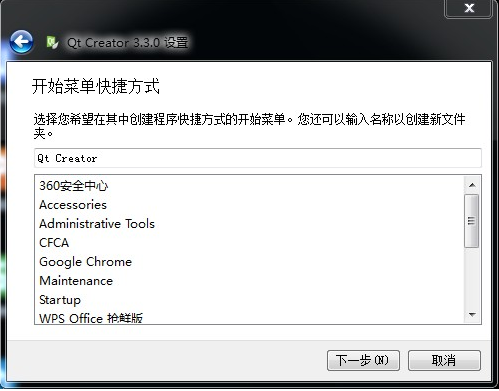
7、进入已做好安装准备界面,点击安装,
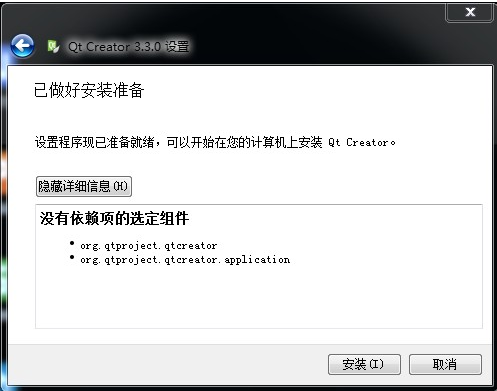
8、进入安装界面,耐心等待进度条完成后,点击“下一步”,
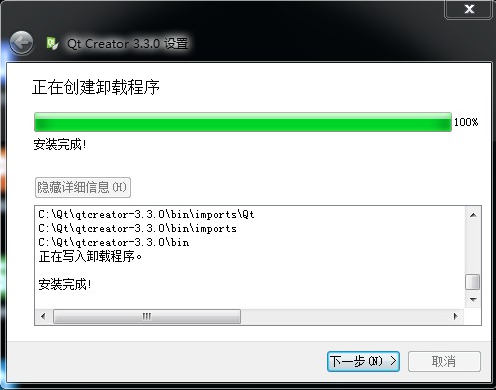
9、进入完成向导界面,点击“完成”,就可以会打开QtCreator开始使用了
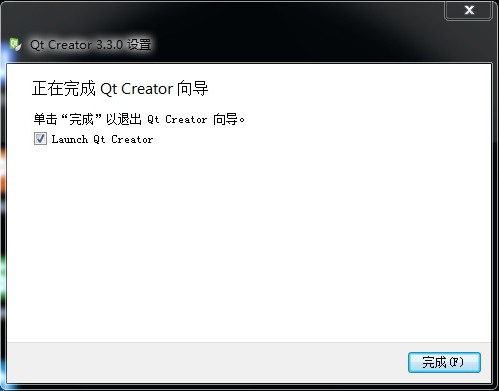
Qt Creator使用方法
1、新建一个工程单击New project,open project是打开一个已经有的qt工程。右侧下方是历史打开的工程。
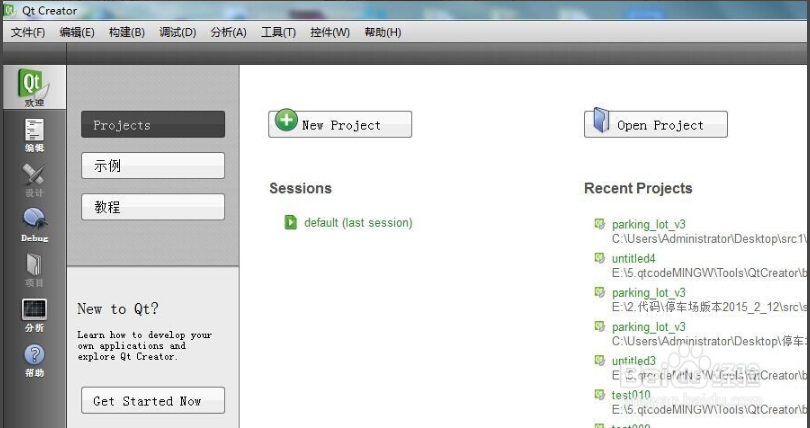
2、创建一个有界面的qt工程,选择应用程序->QT Widgets Application
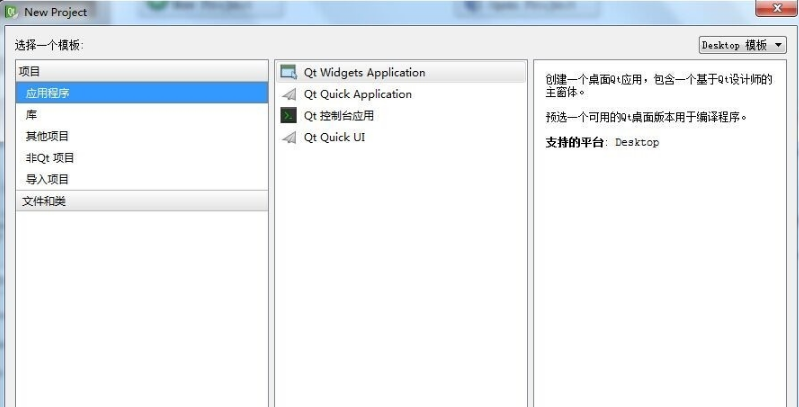
3、注意程序的创建路径,创建路径为qt安装目录下的ToolsQtCreatorbin目录。
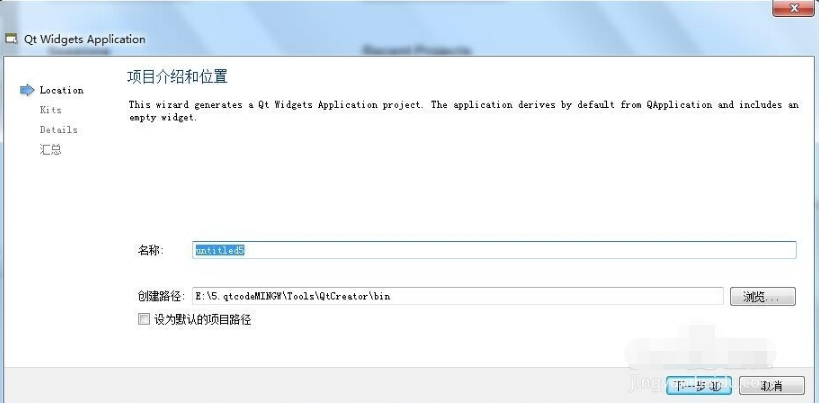
4、在Desktop... 前打勾然后单击下一步,
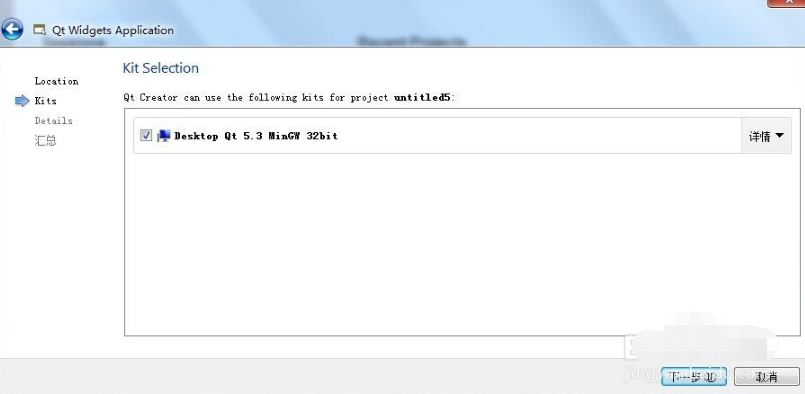
5、这里设置类名、基类、头文件名、源文件名、还有界面文件名。
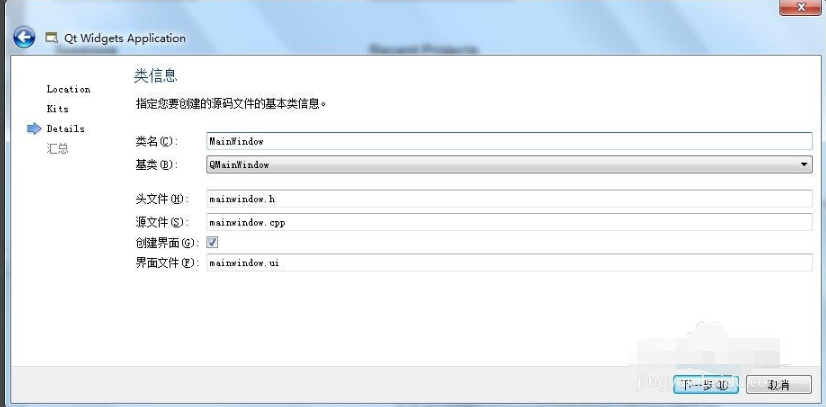
6、这里是一些信息的汇总。
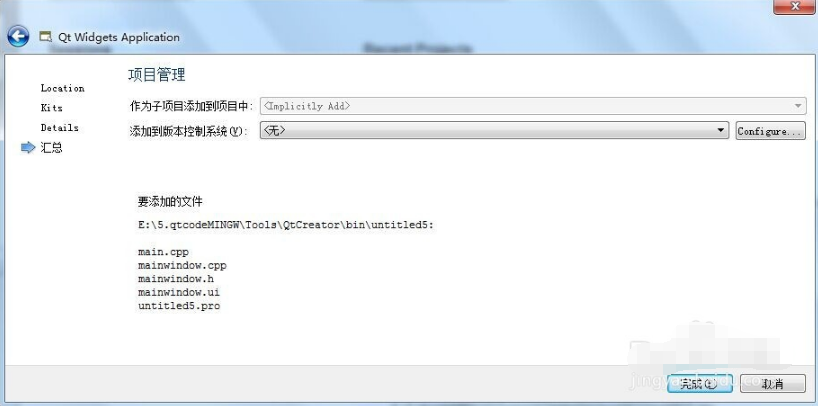
7、这样一个qt界面项目就创建完成了,可以写代码了。
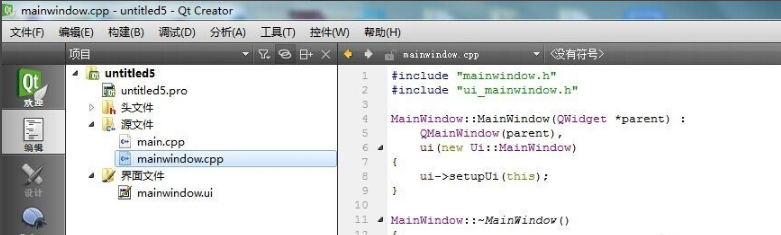
Qt Creator配置方法
因为刚安装完成的Qt Creator还没有配置,这时候是不能编译程序的。所以要先需要配置完成才可以使用。
1、首先打开刚安装的Qt Creator软件,进入主界面
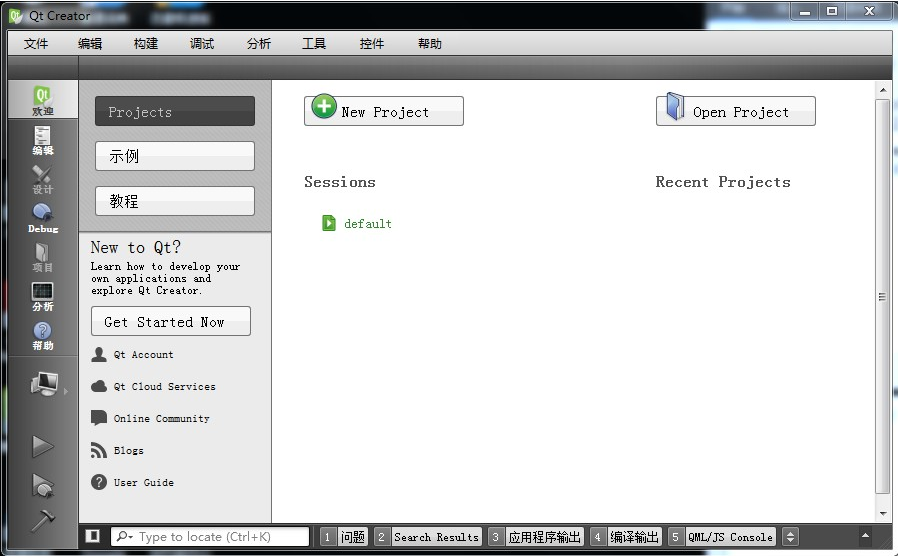
2、打开QtCreator菜单“工具”–>“选项”,在对话框左边选“构建和运行”:
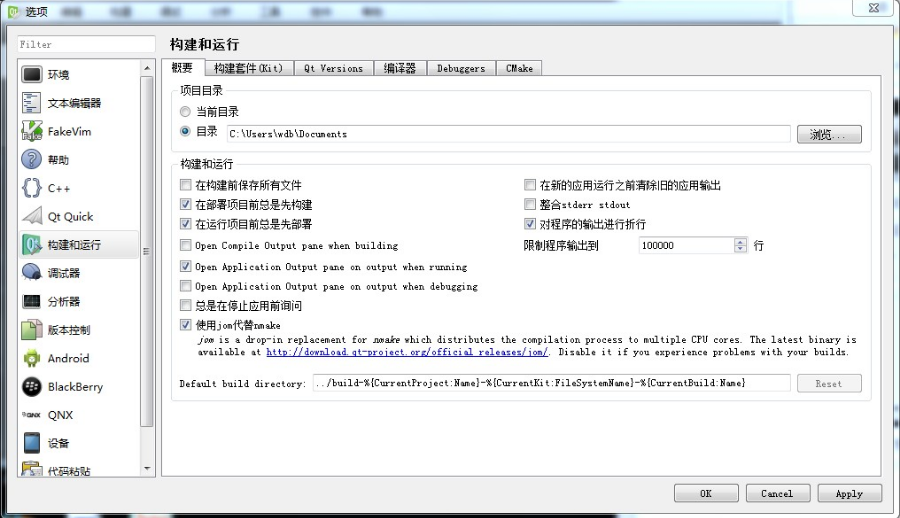
3、编译Qt程序必须配置好几个东西才行,需要配置的是:构建套件(Kit)、QtVersions、编译器、Debuggers。
一、Debuggers
(1)点击Add,进入新的Debugger设置界面:
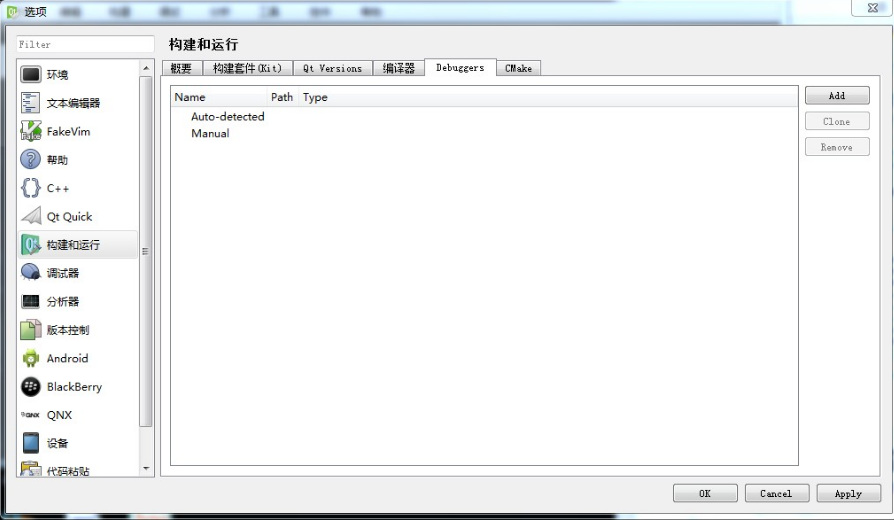
(2)把Name设为GDB,然后点击Path一行最右边的“浏览”,找到gdb.exe的位置,
(3)设置好后点击右下角的“Apply”,就设置了调试器。
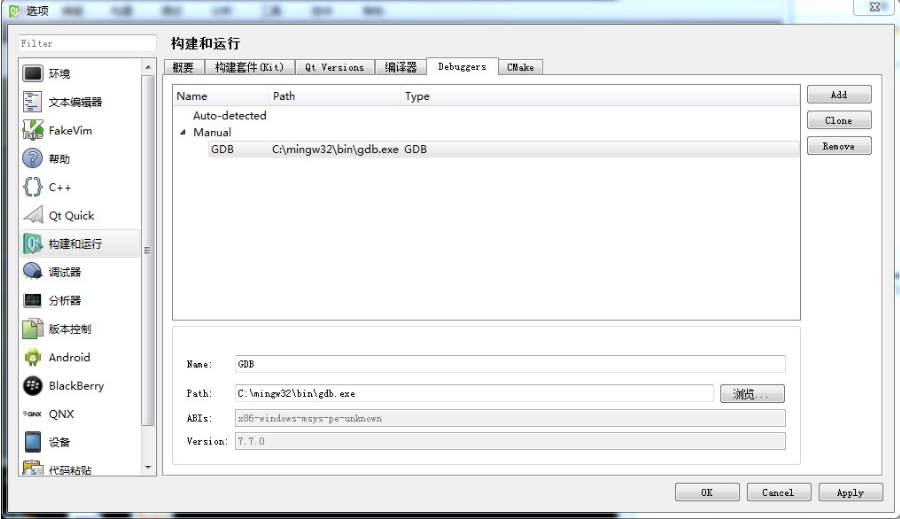
二、编译器
(1)点击右边“添加”,弹出菜单有MinGW、GCC、Clang、Custom和QCC,选择MinGW,
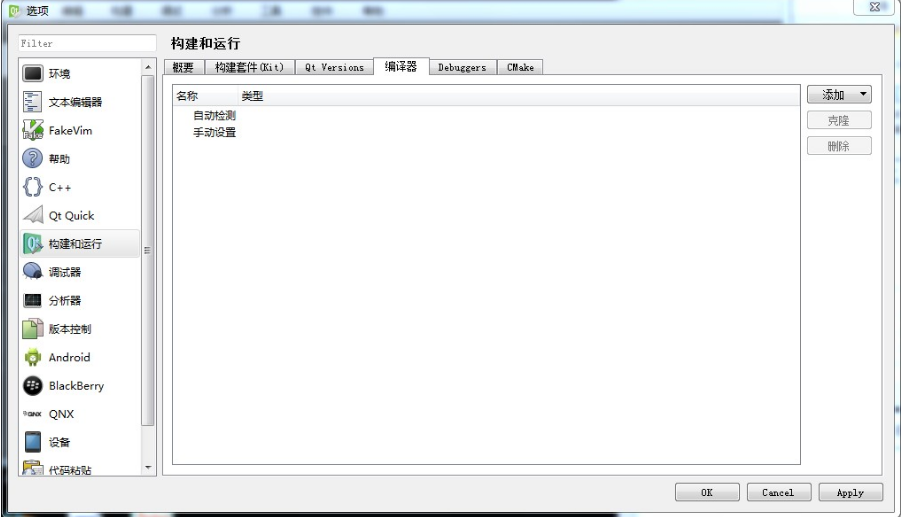
(2)名称设为MinGW,对于编译器路径设置,就浏览找到g++.exe,设置好这两条就够了,然后点击右下角“Apply”。
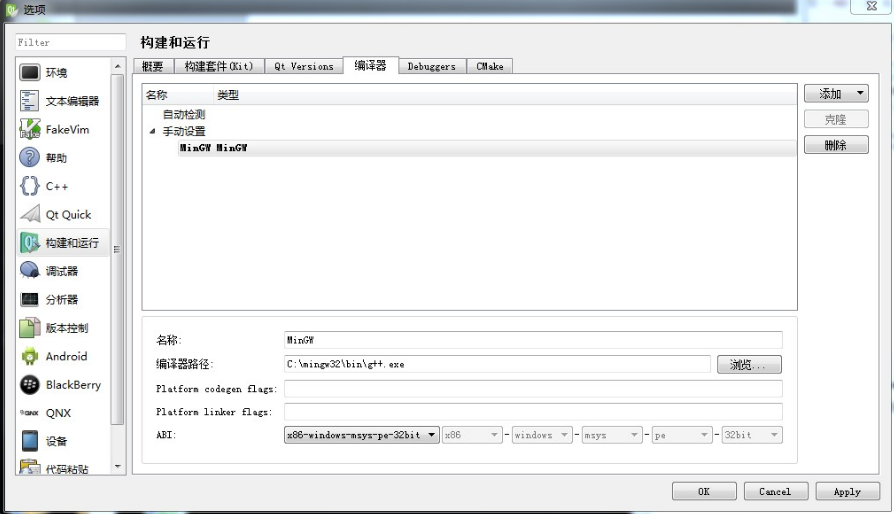
三、Qt Versions
(1)点击“添加”,弹出的文件查找框,是要选择qmake.exe位置,之前装的位置是:
(2)C:Qt4.8.6binqmake.exe,选中qmake.exe
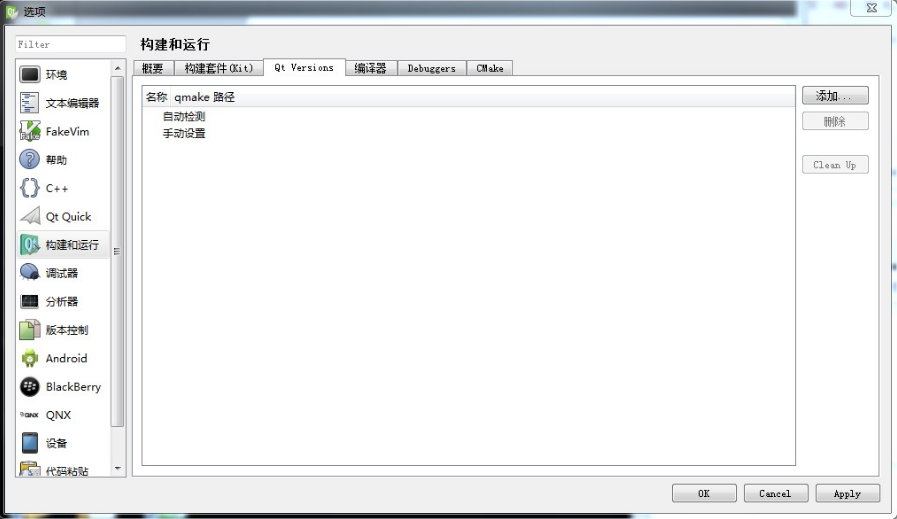
(3)点击打开,然后Qt版本会自动检测:
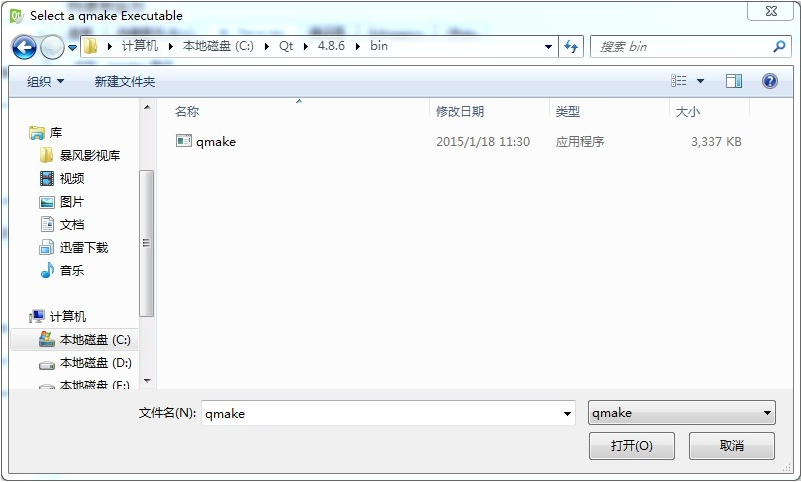
(4)点击“Apply”就配置好Qt库了。
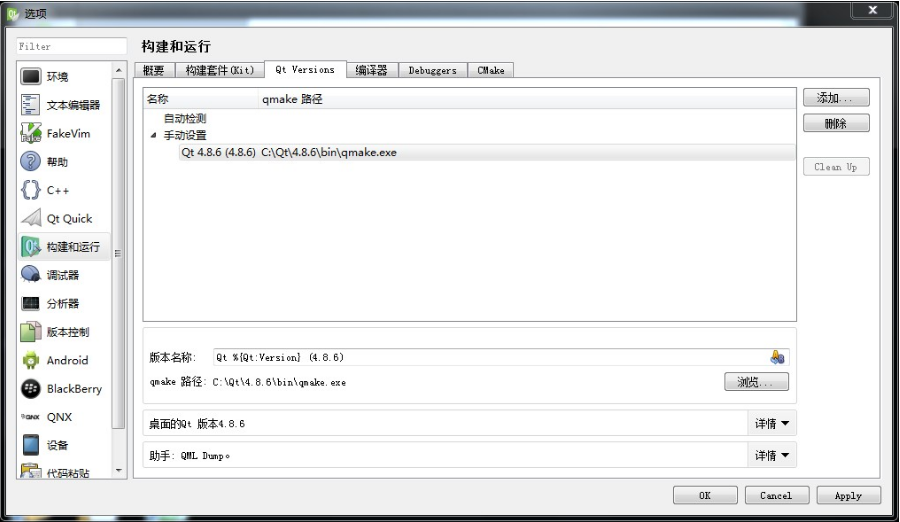
四、构建套件(Kit)
(1)之前配置的三个最后都是为构建套件服务的,需要在这里面选择之前配好的三个:编译器选择“MinGW”、调试器选择“GDB”、Qt版本选择“Qt 4.8.6(4.8.6)”,Qt mkspec可以不用管,因为qmake.exe可以自动定。配置好编译器、调试器和Qt版本之后,点击“Apply”,再点击“OK”。终于配置好了。
(2)然后就可以新建一个项目,选择“Qt Widgets Application”,都用默认的项目设置,一直点击下一步,然后点“完成”,看到代码:
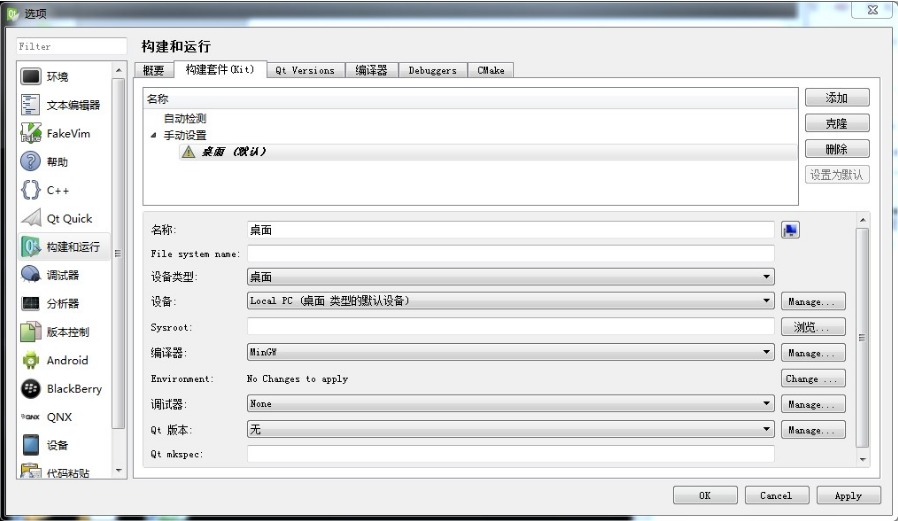
(3)点击左下角倒数第三个图标,就是纯三角形那个:
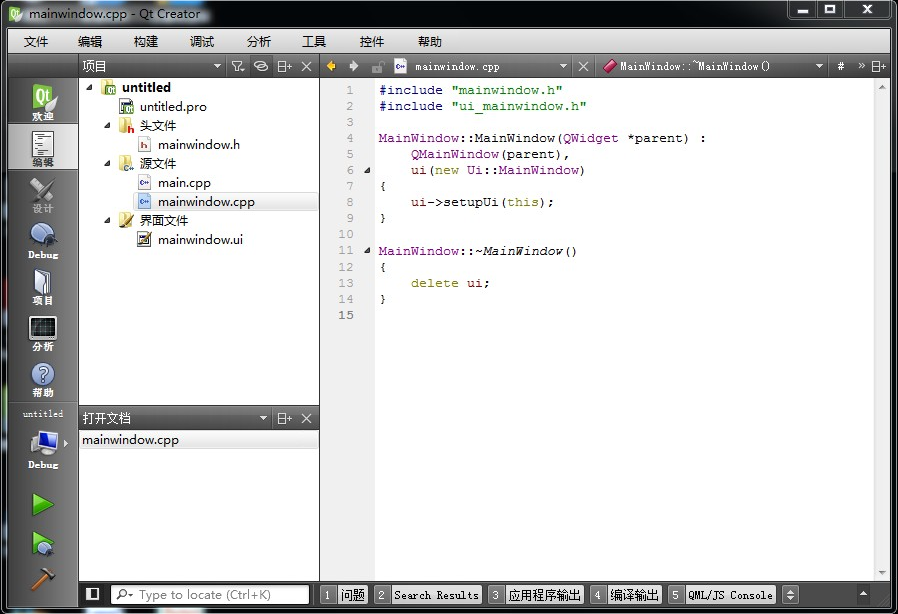
(4)程序就能正常编译跑起来了。
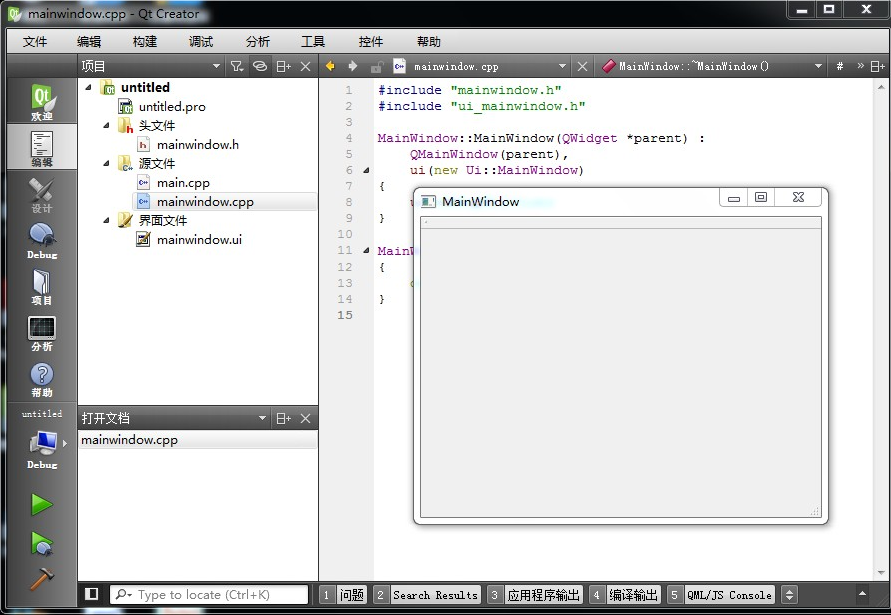
Qt Creator常见问题
一、qt creator 无法使用帮助文档的解决方法?
1、其实这是因为没有把相应Qt Creator版本的帮助文档添加进去的缘故。
2、解决方法如下:
【工具】->【选项】->【帮助】->【文档】->【添加】,添加Qt Creator安装目录下
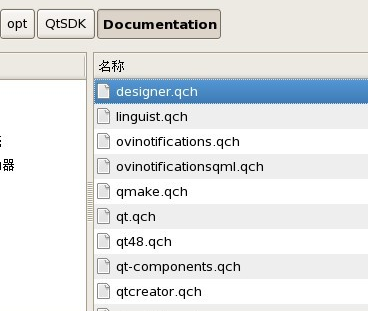
二、Qt Creator中qml资源文件找不到

通常都是资源路径不对,需要再.qrc文件中添加资源文件,然后右键复制"资源文件路径到剪贴板"比对一下路径是否正确
- 语言:简体中文
- 版本:4.1
- 分类:系统工具
- 更新时间:2019-01-02



















